Slik redigerer du en kontakt i Outlook 2013
Kontaktinformasjon kan endres ofte, så det er alltid viktig å forsikre deg om at du bruker riktige midler for å nå noen. Enten de oppdaterer telefonnummeret sitt eller begynner å bruke en annen e-postadresse, kan feil kontaktinformasjon gjøre kommunikasjonen mye vanskeligere. En måte å hjelpe deg med å holde kontakten på er å redigere lagret kontaktinformasjon i Outlook 2013 så snart du hører om den. Den korte veiledningen nedenfor viser deg hvordan du kan redigere en kontakt i Outlook 2013 slik at den inneholder den nyeste informasjonen du har.
Rediger kontaktinformasjon i Outlook 2013
Denne veiledningen kommer til å fokusere på å endre informasjonen for en lagret kontakt i Outlook 2013. Dette er forskjellig fra informasjonen som kan komme opp når du skriver inn et navn eller en e-postadresse i Til eller CC-feltet. Denne informasjonen kan komme fra både Kontaktlisten og Auto-Complete-listen. Du kan lese denne artikkelen for å lære hvordan du tømmer listen over autofullføringer. Outlook oppretter autofullføringslisten fra e-postmeldinger du sender og mottar, og kan inneholde gammel eller feil informasjon. Hvis du uforvarende sender e-post til en feil adresse, eller med et feil navn, men kontaktinformasjonen din er riktig, kan det hende at Auto-Complete-listen er skylden.
Trinn 1: Åpne Outlook 2013.
Trinn 2: Klikk på alternativet People nederst på skjermen.

Trinn 3: Finn kontakten du vil endre.
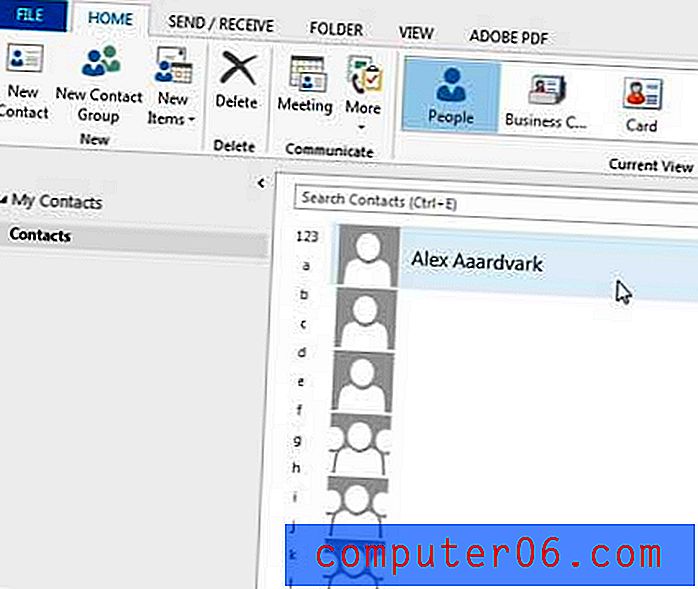
Trinn 4: Dobbeltklikk på kontaktnavnet for å vise kontaktkortet.
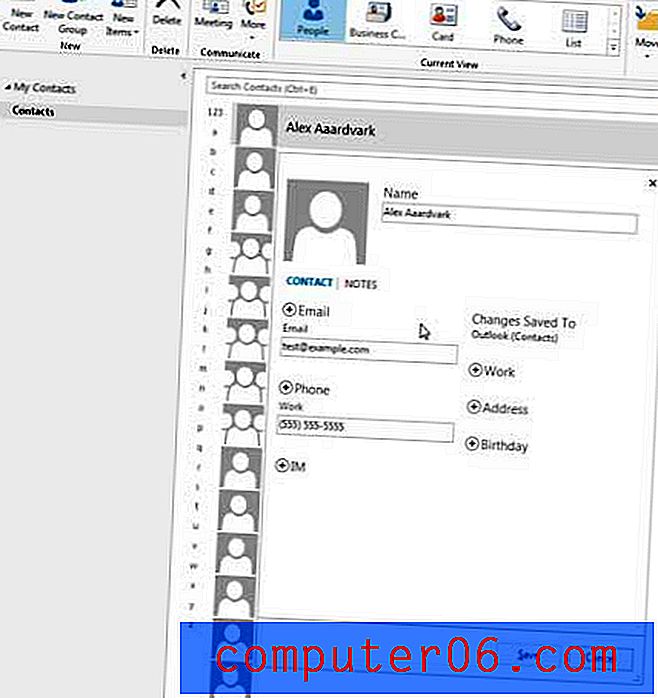
Trinn 5: Klikk i feltet (e) du vil endre, skriv inn den nye informasjonen, og klikk deretter Lagre- knappen nederst på kontaktkortet.
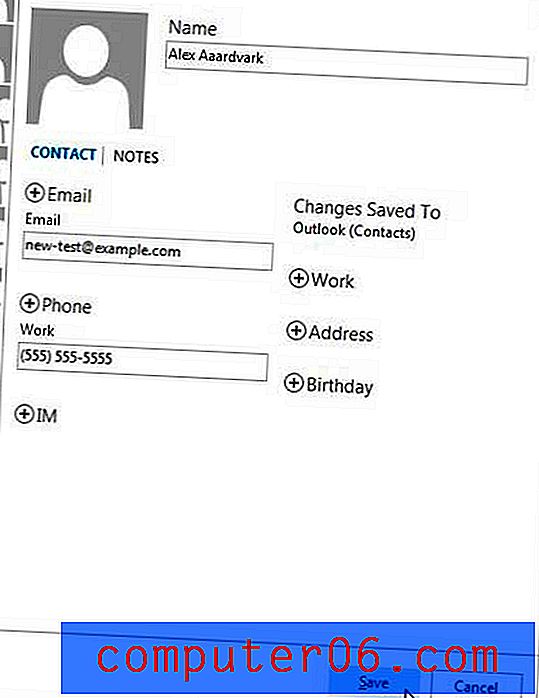
Hvis e-postadressen eller informasjonen i Auto-Complete-listen skaper problemer, kan du lære hvordan du deaktiverer Auto-Complete i Outlook 2013.



